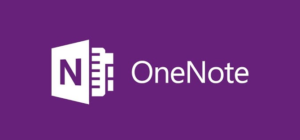원노트 활용법 연재, 3번째 포스트입니다.
[지난 연재보기]
원노트 활용하기 리뷰(2)_나만의 Dashboard 만들기
원노트 세번째 시간입니다. 이번에는 빠르게 참조할 원노트 페이지로 이동할 방법에 대해서 알아보겠습니다. 저는 미리 바로가기 링크를 페이지 상단에 만들어 두고 사용하고 있습니다. 이렇게 미리 만든 양식은 원하는 각 페이지에 그대로 붙여넣기 할 수 있어서 문서 사이를 왔다갔다 하기에 무척 편리합니다.
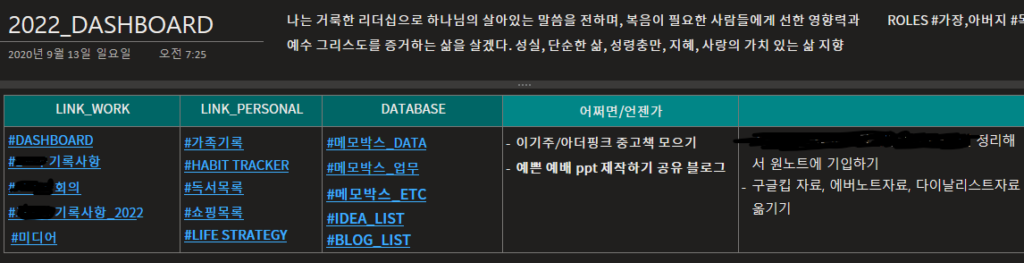
제가 실제로 사용하고 있는 Dashboard에 있는 바로가기링크 목록입니다. 언제든지 추가하고 뺄수 있기 때문에 부담없이 적으시면 됩니다.
페이지 링크하는 방법
1.먼저 제목을 씁니다. “회의록”
2. “회의록” 이라는 글자 위에 마우스 커서를 갖다 댄 후, 마우스 오른쪽 버튼을 눌러줍니다.
3. 연결 이라는 메뉴를 선택합니다. (단축키는 Ctrl+K)

4. 링크라는 창이 뜹니다. 아래 원노트 목록에서 원하는 페이지를 찾아 클릭해줍니다.
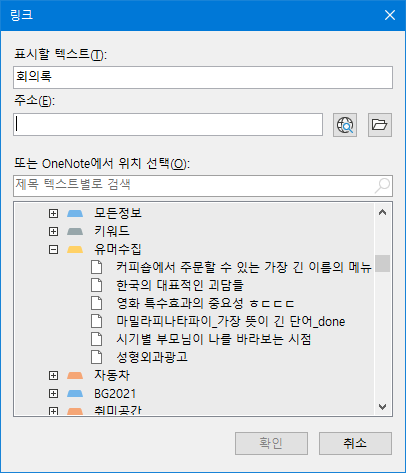
5. 주소에 내가 원하는 페이지가 자동으로 입력됩니다. 확인을 눌러줍니다.
6. 글자가 파란색으로 변하며, 누르면 링크를 걸어둔 페이지로 이동합니다.
7. 중요한 것은 양쪽 페이지에 서로 링크를 걸어두면, 따로 탭에서 찾아 들어가지 않아도 편리하게 문서 사이를 왕래할 수 있습니다.
이 기능이 좋은 점은 링크를 걸어줌으로써 기억해야 할 자료들이 서로 연관되게 만드는 겁니다. 그래서 저는 대시보드에 참조문서 뿐만 아니라, 정보를 키워드화 시켜서 정리해 두는데도 사용하고 있습니다.
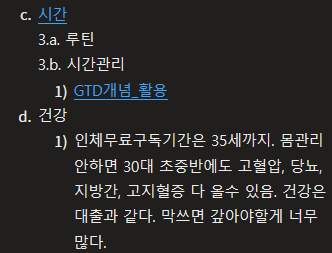
정보를 계속해서 정리하고, 키워드화시켜서, 서로 연결해 두면, 나중에 키워드 링크를 통해서 사고의 확장을 가져올 수 있을거라 생각이 듭니다.
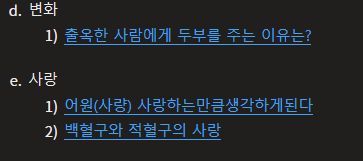
제일 위에 있는 대시보드 이미지처럼 테이블을 만든 후(표) 그 안에 “나만의 바로가기 페이지 링크”를 모아두고, 완성시킨 후, 테이블 전체를 복사해서, 원하는 페이지 마다 붙여넣기를 해두면, 언제든지 활용할 수 있는 네비게이션이 완성됩니다.
자신만의 방법으로 새롭게 적용해보시면 좋을 것 같습니다. 오늘은 여기까지 리뷰하겠습니다. 즐거운 하루되세요!